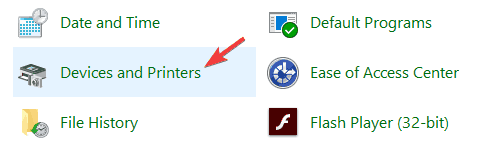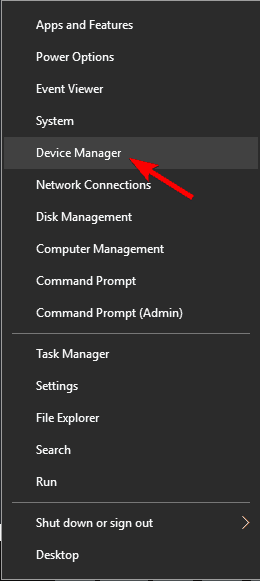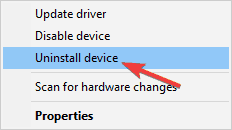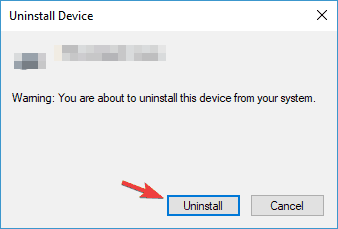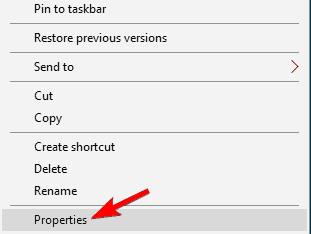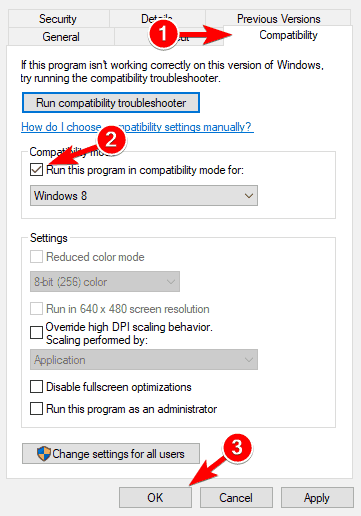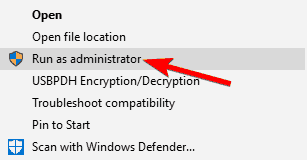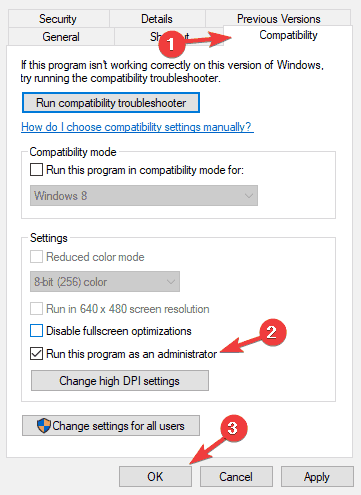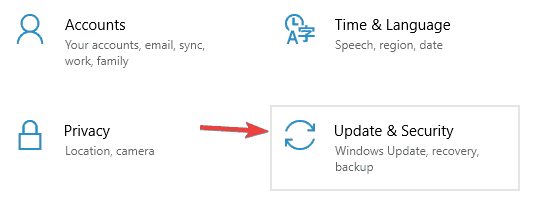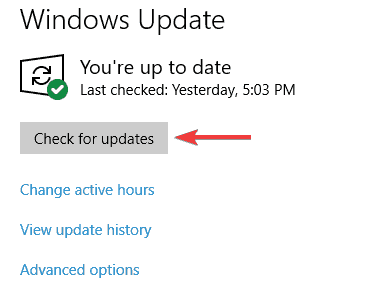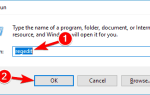Windows 10 to bez wątpienia świetny system operacyjny, ale ma pewne wady. Jedną z największych wad systemu Windows 10 jest jego kompatybilność sprzętowa, a niektóre starsze urządzenia mogą mieć problemy z działaniem systemu Windows 10. Użytkownicy zgłaszali problemy z Canon PIXMA MP160, więc jak je naprawić.
Problemy z Canon PIXMA MP160 w systemie Windows 10, jak je naprawić?
Canon PIXMA MP160 to świetna drukarka, ale mogą wystąpić z nią różne problemy. Mówiąc o problemach, oto niektóre z najczęstszych problemów zgłaszanych przez użytkowników:
- Błąd Canon MP160 5 — Jeśli napotkasz ten problem z drukarką, być może uda Ci się go rozwiązać, aktualizując sterowniki. Możesz też spróbować zainstalować najnowsze sterowniki i sprawdzić, czy to pomoże.
- Canon PIXMA MP160 błąd 2, 5, 16, 5100 — Istnieją różne problemy, które mogą pojawić się w drukarce, a jeśli napotkasz którykolwiek z tych problemów, powinieneś być w stanie je naprawić za pomocą naszych rozwiązań.
Rozwiązanie 1 — Pobierz Easy-WebPrint EX Ver. 1.6.0
Jeśli Canon PIXMA MP160 nie działa na komputerze z systemem Windows 10, możesz spróbować pobrać Easy-WebPrint EX Ver. 1.6.0 Po pobraniu programu Easy-WebPrint EX dla systemu Windows 10 powinno być możliwe uruchomienie programu MP Navigator 3.0, a urządzenie powinno zacząć działać. Pamiętaj, że możesz używać MP Navigator dla Windows 8 bez żadnych problemów w Windows 10.
Rozwiązanie 2 — Rozpocznij skanowanie z Panelu sterowania
Użytkownicy zgłaszali problemy ze skanowaniem w Canon PIXMA MP160, a jeśli masz ten sam problem, możesz go naprawić za pomocą prostego obejścia. Aby skanować za pomocą Canon PIXMA MP160, wystarczy rozpocząć proces skanowania z Panelu sterowania. Aby to zrobić, wykonaj następujące kroki:
- naciśnij Klawisz Windows + S. i wejdź panel sterowania. Wybierz Panel sterowania z listy wyników.
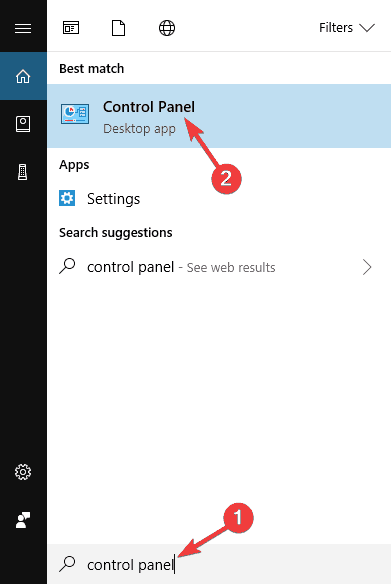
- Po otwarciu Panelu sterowania przejdź do Urządzenia i drukarki.

- Przejdź do sekcji Drukarki i zlokalizuj Canon PIXMA MP160.
- Kliknij drukarkę prawym przyciskiem myszy i wybierz Skanowanie.
Niestety musisz powtórzyć te kroki za każdym razem, gdy chcesz skanować dokument. Aby ten proces był nieco łatwiejszy, możesz utworzyć skrót na pulpicie. Aby to zrobić, po prostu przejdź do Urządzenia i drukarki, zlokalizuj drukarkę, kliknij ją prawym przyciskiem myszy i wybierz Utwórz skrót opcja.
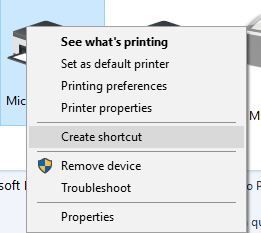
Rozwiązanie 3 — Zainstaluj ponownie sterowniki
Według użytkowników problemy z Canon PIXMA MP160 można rozwiązać, instalując ponownie sterowniki. Aby to zrobić, wykonaj następujące kroki:
- Odłącz i wyłącz drukarkę.
- naciśnij Klawisz Windows + X aby otworzyć Menu zaawansowanego użytkownika i wybrać Menadżer urządzeń z listy.

- Znajdź sterownik drukarki, kliknij go prawym przyciskiem myszy i wybierz Odinstaluj.

- Jeśli dostępne, sprawdź Usuń oprogramowanie sterownika dla tego urządzenia i kliknij Odinstaluj.

Możesz też otworzyć aplikację Ustawienia i przejść do System> Aplikacje cechy i usuń sterowniki. Po usunięciu sterowników przejdź do witryny firmy Canon i pobierz sterowniki drukarki Windows 7 lub Windows 8. Zainstaluj je, a następnie podłącz drukarkę. Po wykonaniu tego pobierania Nie jest to inne oprogramowanie do skanowania plików PDF i powinno być możliwe skanowanie bez żadnych problemów.
Jeśli nie chcesz ręcznie wyszukiwać najnowszych sterowników, zawsze możesz użyć narzędzi innych firm, takich jak TweakBit Driver Updater aby automatycznie pobrać brakujące sterowniki. Po zaktualizowaniu sterowników problem powinien zostać całkowicie rozwiązany.
Rozwiązanie 4 — Zainstaluj sterowniki w trybie zgodności
Jeśli masz problemy z Canon PIXMA MP160, możesz je naprawić, instalując sterowniki w trybie zgodności. Aby to zrobić, wykonaj następujące kroki:
- Pobierz najnowsze sterowniki dla swojego urządzenia.
- Znajdź plik instalacyjny sterownika, kliknij go prawym przyciskiem myszy i wybierz Nieruchomości.

- Iść do Zgodność tab i sprawdź Uruchom ten program w trybie zgodności dla a następnie wybierz System Windows 7 lub dowolna inna wersja systemu Windows. Jeśli ta wersja systemu Windows nie działa, być może będziesz musiał spróbować z inną.
- Kliknij Zastosować i dobrze.

- Uruchom plik instalacyjny i zainstaluj sterowniki.
Rozwiązanie 5 — Tymczasowo usuń strumienie atramentu
Niektórzy użytkownicy zgłosili błąd E4 w drukarce Canon PIXMA MP160, a aby to naprawić, musisz usunąć swoje atramentowe atramenty. Ten proces może być nieco złożony, ale powinieneś być w stanie go wykonać, wykonując następujące kroki:
- Najpierw wyłącz drukarkę.
- Poczekaj kilka sekund, a następnie ponownie włącz drukarkę.
- Naciśnij i przytrzymaj Resetowanie przycisk przez 5 sekund, a następnie puść. Przycisk Reset jest oznaczony Przestają zresetować i ma czerwony trójkąt wewnątrz koła.
- Teraz otwórz pokrywę drukarki i poczekaj, aż strumienie atramentu przesuną się na lewą stronę.
- Gdy dysze atramentowe się poruszą, wyjmij je obie. Poczekaj kilka sekund i włóż ponownie dysze atramentowe. Zamknij pokrywę drukarki.
- Poczekaj na uruchomienie drukarki.
- Teraz naciśnij czarny przycisk. Przycisk jest oznaczony jako Czarny, a jego ikona ma pionową linię w rombie.
Po wykonaniu tej czynności należy naprawić błąd E4.
Rozwiązanie 6 — Uruchom aplikację drukarki jako administrator
Według użytkowników Canon PIXMA MP160 może nie zostać wyłączony w aplikacji Twain. Możesz jednak rozwiązać ten problem, po prostu uruchamiając aplikację Twain jako administrator. Aby to zrobić, wykonaj następujące kroki:
- Znajdź PARA aplikację i kliknij ją prawym przyciskiem myszy.
- Wybierać Uruchom jako administrator z menu.

Jeśli to rozwiąże problem, musisz powtarzać te kroki za każdym razem, gdy chcesz skanować dokument. Aby usprawnić ten proces, możesz ustawić aplikację tak, aby zawsze działała z uprawnieniami administracyjnymi. Aby to zrobić, wykonaj następujące kroki:
- Kliknij aplikację prawym przyciskiem myszy i wybierz Nieruchomości z menu.
- Przejdź do Zgodność tab i sprawdź Uruchom ten program jako administrator. Teraz kliknij Zastosować i dobrze.

Po wykonaniu tej czynności aplikacja będzie zawsze uruchamiana z uprawnieniami administracyjnymi, a Twój problem powinien zostać trwale rozwiązany.
Rozwiązanie 7 — Zainstaluj najnowsze aktualizacje
Jeśli masz problemy z Canon PIXMA MP160 na swoim komputerze, możliwe, że przyczyną jest Twój system. Czasami Windows 10 może mieć problemy z niektórymi urządzeniami, a jeśli drukarka nie działa z Canon PIXMA MP160, możesz rozwiązać problem, instalując najnowsze aktualizacje.
W większości przypadków system Windows 10 automatycznie instaluje brakujące aktualizacje, ale zawsze można sprawdzić aktualizacje ręcznie. Aby to zrobić, wykonaj następujące proste kroki:
- naciśnij Klawisz Windows + I aby otworzyć Aplikacja ustawień.
- Po otwarciu aplikacji Ustawienia przejdź do Aktualizacja Bezpieczeństwo Sekcja.

- Teraz kliknij Sprawdź aktualizacje przycisk.

System Windows sprawdzi teraz dostępne aktualizacje i pobierze je w tle. Po zainstalowaniu aktualizacji sprawdź, czy problem z drukarką nadal występuje.
Rozwiązanie 8 — Odłącz drukarkę i wyłącz komputer
Czasami w systemie może być usterka, która uniemożliwia prawidłowe działanie aparatu Canon PIXMA MP160. Można jednak rozwiązać problem z tą drukarką, po prostu odłączając drukarkę od komputera i wyłączając komputer.
Aby to zrobić, wykonaj następujące kroki:
- Odłącz drukarkę od komputera.
- Teraz wyłącz komputer i odłącz kabel zasilający od gniazdka elektrycznego.
- Poczekaj kilka chwil i ponownie włącz komputer.
- Po uruchomieniu komputera podłącz ponownie drukarkę.
Jest to proste obejście, ale kilku użytkowników zgłosiło, że działało dla nich, więc możesz spróbować. Pamiętaj, że jest to tylko rozwiązanie tymczasowe, więc jeśli ponownie napotkasz ten problem, być może będziesz musiał go powtórzyć.
Rozwiązanie 9 — Oczyść chrząstki z tuszem
Czasami możesz napotkać różne problemy z Canon PIXMA MP160 po prostu z powodu kartridży. Problemy z wkładami są dość częste, ale można je rozwiązać, wykonując następujące czynności:
- Wyjmij pojemniki z tuszem z drukarki.
- Wyłącz drukarkę, naciskając przycisk zasilania na niej.
- Teraz użyj ściereczki kuchennej lub dowolnej innej niewłóknistej chusteczki, aby wyczyścić styki z przodu wkładu.
- Po wykonaniu tej czynności naciśnij przycisk zasilania, aby ponownie włączyć drukarkę.
- Włóż naboje.
Po wykonaniu tej czynności problem z drukarką powinien zostać rozwiązany.
Windows 10 ma pewne problemy z Canon PIXMA MP160, ale mamy nadzieję, że udało Ci się je naprawić po skorzystaniu z jednego z naszych rozwiązań.